TIFF es un formato de archivo de imagen escaneada estándar para almacenar dibujos y fotografías. La gente usa el formato TIFF para acomodar imágenes en escala de grises e imágenes de gran profundidad de color en la industria editorial y de impresión. Por lo tanto, si desea extraer los gráficos de trama y las imágenes del escáner de su PDF, puede guardarlo en formato TIFF. Aquí hay 2 formas sencillas de convertir PDF a TIFF sin perder calidad y formato. Solo lee y sigue.

- Parte 1: Cómo convertir PDF a TIFF sin pérdidas
- Parte 2: Cómo convertir PDF a TIFF con Acrobat
- Parte 3: Preguntas frecuentes de PDF a TIFF
Parte 1: Cómo convertir PDF a TIFF sin pérdidas
Apeaksoft PDF Converter último es capaz de convertir varios archivos PDF o páginas PDF seleccionadas a archivos TIFF en Windows y Mac. Puede ajustar el tamaño, el color y la resolución de la imagen antes de la conversión de PDF a TIFF. La tecnología avanzada de OCR garantiza que los usuarios puedan convertir archivos PDF a TIFF de alta resolución correctamente. Por lo tanto, puede mantener la estructura original y la alta calidad. ¿Qué más puede obtener del software de conversión de PDF a TIFF? Estas son las características principales.
Apeaksoft PDF Converter último
- Convierta imágenes PDF a TIFF de hasta 600 ppp sin pérdida de calidad.
- Convierta por lotes las páginas PDF seleccionadas o varios archivos PDF en imágenes TIFF con una velocidad súper rápida.
- Edite archivos PDF y ajuste el formato / resolución de la imagen antes de exportar a formato TIFF.
- Reconozca con precisión hasta 190 idiomas de archivos PDF basados en la última tecnología OCR.
- Seguro, limpio y fácil de usar.
 Paso 2Navega hasta la parte inferior Formato de salida lista, elige TIFF (* .tiff) como formato de archivo de salida. Luego configure la carpeta de salida para su PDF convertido en un archivo TIFF.
Paso 2Navega hasta la parte inferior Formato de salida lista, elige TIFF (* .tiff) como formato de archivo de salida. Luego configure la carpeta de salida para su PDF convertido en un archivo TIFF. 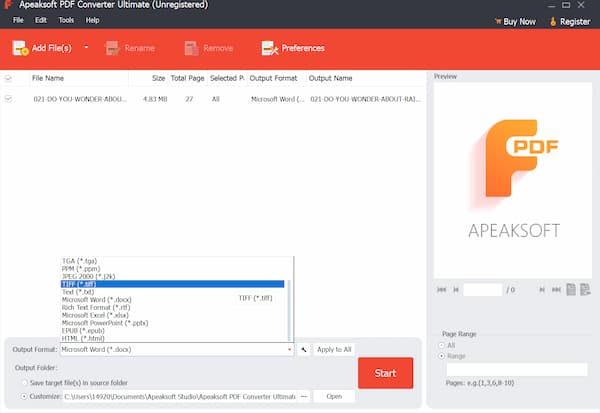 Paso 3Para aumentar la precisión del convertidor de archivos PDF a TIFF, puede hacer clic en Preferencias en la barra superior. En el OCR sección, establezca el Moda as Exactitud. Luego, puede corregir la dirección del archivo PDF, optimizar el diseño de salida y realizar otros cambios. Hacer clic OK para confirmar.
Paso 3Para aumentar la precisión del convertidor de archivos PDF a TIFF, puede hacer clic en Preferencias en la barra superior. En el OCR sección, establezca el Moda as Exactitud. Luego, puede corregir la dirección del archivo PDF, optimizar el diseño de salida y realizar otros cambios. Hacer clic OK para confirmar.  Paso 4Por último, haz clic Empieza para convertir un PDF a un archivo TIFF a 600 ppp. Puede realizar un seguimiento de toda la conversión de formato PDF a TIFF con parámetros en pantalla.
Paso 4Por último, haz clic Empieza para convertir un PDF a un archivo TIFF a 600 ppp. Puede realizar un seguimiento de toda la conversión de formato PDF a TIFF con parámetros en pantalla. 
Con este PDF Converter Ultimate, también puede convertir PDF a PPT fácilmente.
Parte 2: Cómo convertir PDF a TIFF con Acrobat
Adobe Acrobat no es solo un visor de PDF, sino también un conversor de PDF. La función Acrobat Export PDF permite a los usuarios convertir PDF en formato TIFF directamente. Puede convertir PDF a TIFF y otros formatos sin conexión con Adobe Acrobat.
Paso 1Ejecute el software Adobe Acrobat. Luego use Acrobat para abrir su archivo PDF de destino. Paso 2Vaya al panel derecho de Acrobat. Encuentra y elige Exportar a PDF para obtener una nueva ventana. Paso 3En el Exporta tu PDF a cualquier formato sección, haga clic en Imagen y luego elige TIFF. Paso 4Hagan clic Exportar para continuar la conversión de PDF a TIFF Acrobat. Paso 5Configure una carpeta de destino para guardar su archivo .tif o .tiff.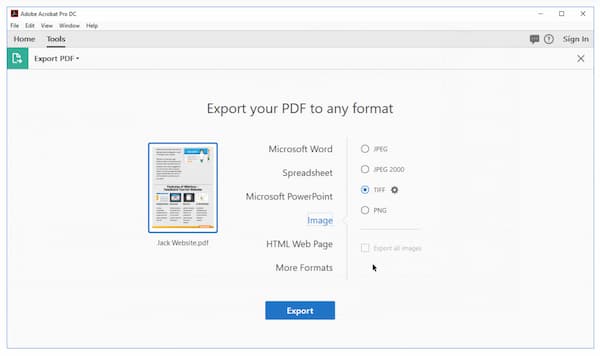
Parte 3: Preguntas frecuentes de PDF a TIFF
¿Hay alguna extensión de Chrome convertidor de PDF a TIFF para elegir?
Si. Puede utilizar el convertidor de PDF a TIFF de Freepdfsolutions. Es gratis convertir documentos PDF a imágenes TIFF desde su página web de Google Chrome al instante.
¿Puedes convertir PDF a TIFF con Python?
Si. Puede usar Python para convertir PDF a imágenes, incluidas imágenes TIFF. Pero es difícil para la mayoría de las personas completar la conversión de imágenes PDF a TIFF a través de una forma pitónica. Se sugiere utilizar un convertidor de PDF para convertir archivos PDF a TIFF.
¿Puedes convertir PDF a TIFF con I Love PDF?
No. I Love PDF es un conversor de PDF en línea. También puede usarlo como su convertidor de PDF a imagen en línea. Sin embargo, no hay soporte directo de conversión de PDF a TIFF. Puede usar I Love PDF para convertir PDF a JPG, Word, Excel, PPT, Excel o PDF / A únicamente. Convertir JPG a PDF
¿Cómo convertir varias páginas PDF a un solo TIFF?
La mayoría de los convertidores de PDF no tienen la función de combinación. Para resolver el problema, puede combinar varias imágenes TIFF en un archivo TIFF largo manualmente. O puede utilizar la línea de comandos para guardar PDF de varias páginas en un TIFF de una sola página. Simplemente copie el siguiente comando en la Terminal para completar el proceso.
Conclusión
Con todo, puede convertir PDF a TIFF en Windows 7/8/10, Mac y Linux con las herramientas anteriores con éxito. Apeaksoft PDF Converter Ultimate puede convertir archivos PDF nativos y escaneados al formato TIFF sin perder resolución. Puede aprovechar al máximo su tecnología OCR para extraer todo el contenido. Por supuesto, Adobe Acrobat también puede ser su mejor opción para transformar de PDF a TIFF.
Si desea convertir PDF a TIFF en Android y iPhone, los convertidores de PDF en línea son útiles. Puede cambiar el formato PDF a TIFF sin instalar nada. O puede descargar una aplicación de conversión de PDF a TIFF para obtener una velocidad de conversión más rápida.
¿Tiene alguna otra pregunta sobre los formatos PDF y TIFF? En caso afirmativo, no dude en contactarnos o dejar mensajes en los comentarios a continuación. También le invitamos a compartir su sugerencia o experiencia con nosotros. Espero que este artículo pueda resolver su problema.




